在如今移动互联网时代,手机应用的使用已经成为我们日常生活中不可或缺的一部分,随着手机应用功能的日益丰富,流量消耗也变得越来越频繁。对于双卡手机用户来说,如何合理设置只使用一张卡上网流量成为了一项重要的技巧。在这篇文章中我们将探讨手机应用如何使用流量上网以及双卡手机如何设置只用一张卡上网流量的方法和技巧。愿这些内容能帮助大家更好地管理手机流量,享受便捷的移动上网体验。
双卡手机如何设置只用一张卡上网流量
操作方法:
1.点击“设置”,进入“设置”详情页面。
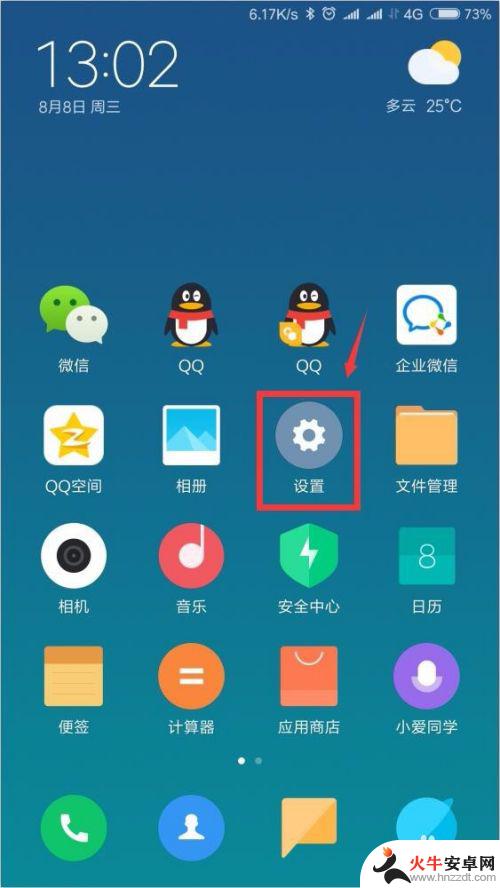
2.点击“双卡和移动网络”选项。
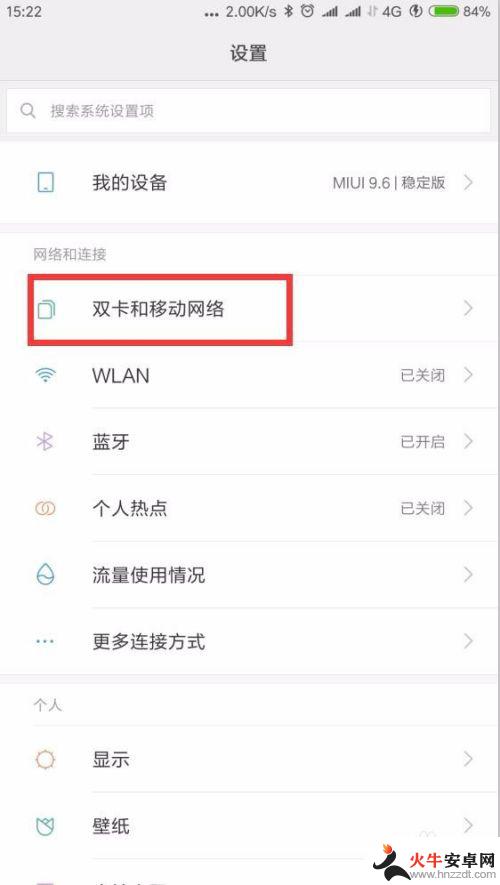
3.在“默认卡设置”处点击“上网”。
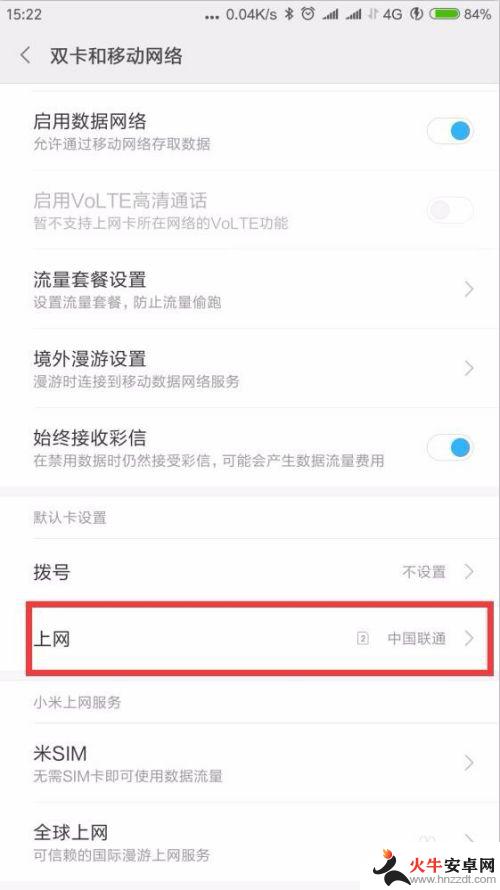
4.选择其中一张用于使用流量上网的卡。就实现了只用选择的卡上网。
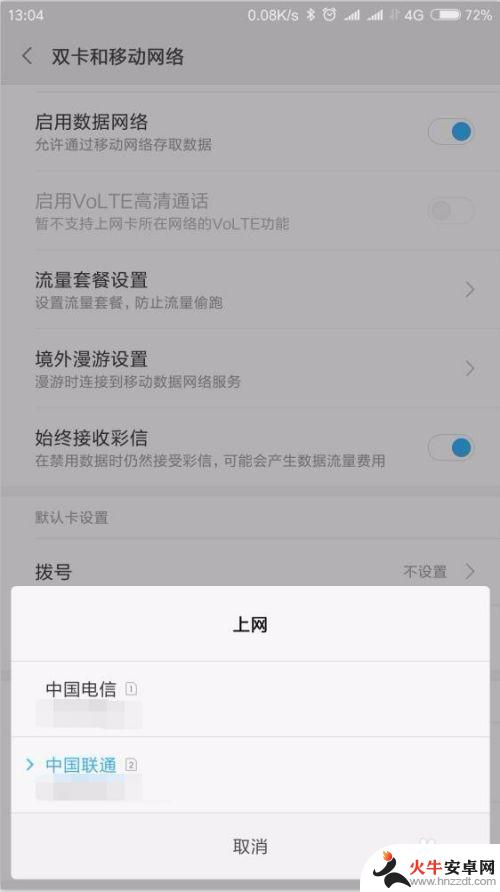
5.如果还担心另一张卡偷跑流量,就可进一步设置。彻底杜绝另一张卡使用流量上网。下拉通知栏,点击流量详情。进入流量设置页面。
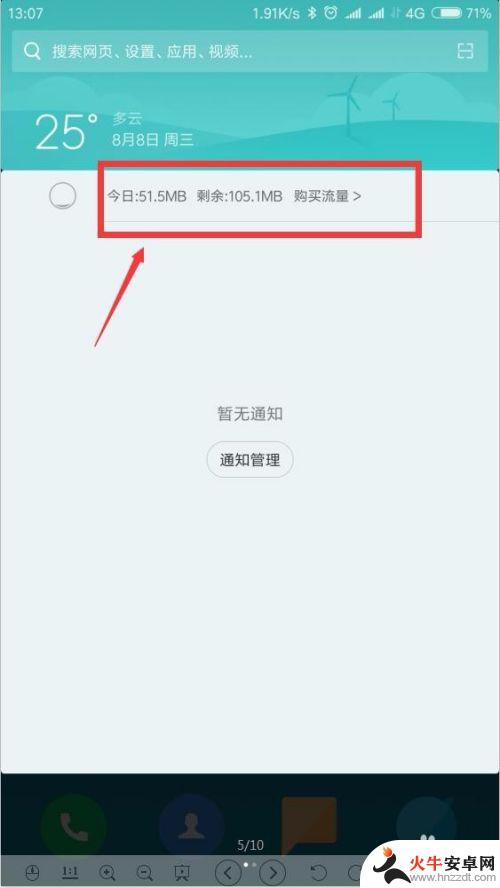
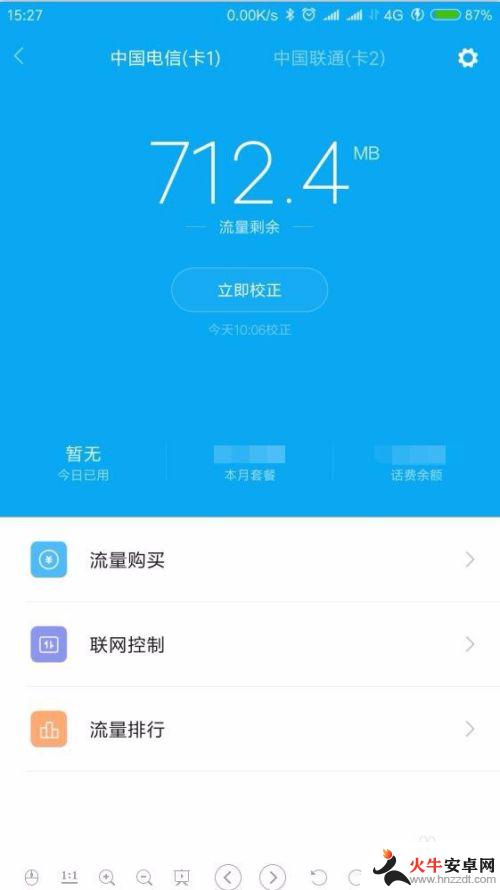
6.点击“联网控制”。进入联网控制设置页面。
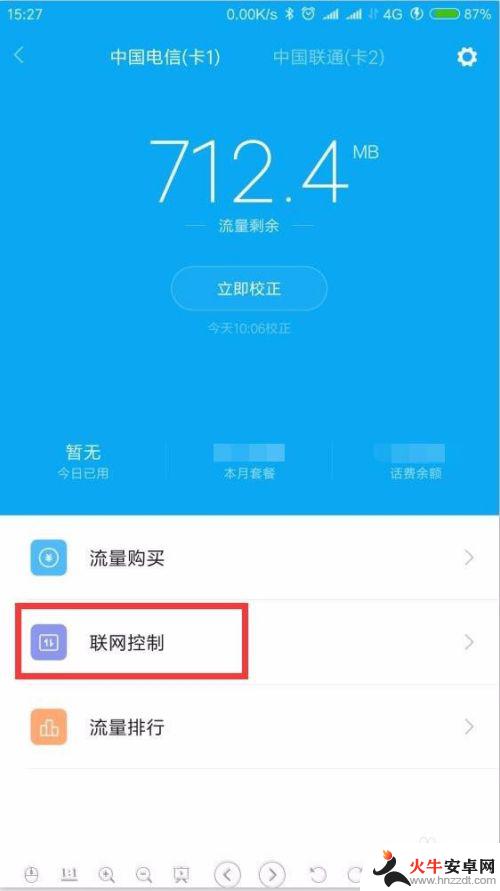
7.在“数据”栏目下,在“应用列表”的后面。在“卡1”和“卡2”下点×就表示这个应用不能使用该卡的流量上网,点√就表示这个应用可以使用该卡的流量上网。对其进行叉选。
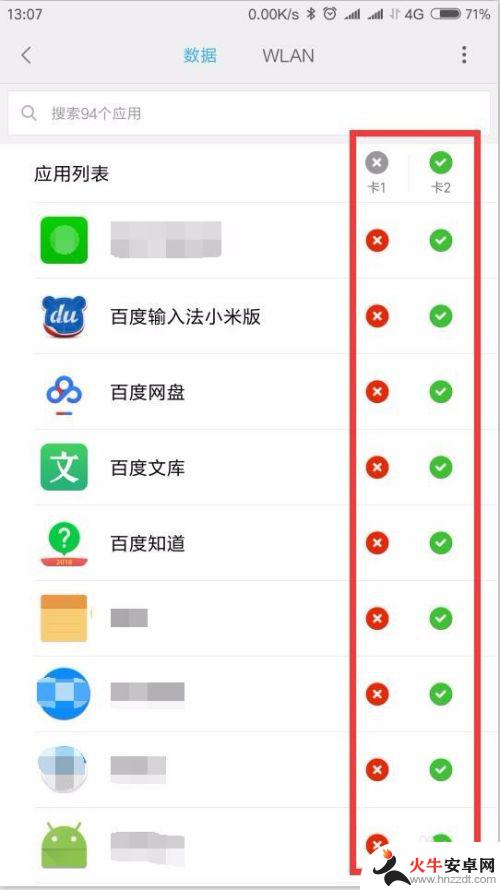
8.最下方还有系统应用,点开后同样执行叉选或勾选。
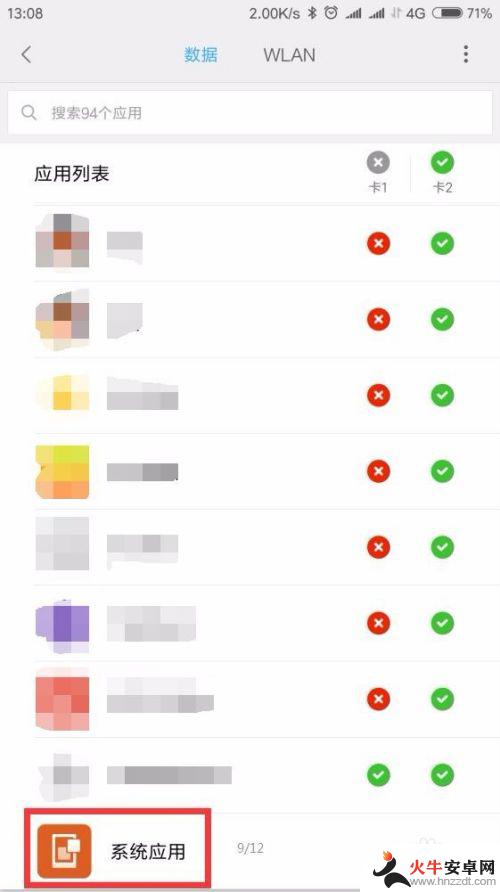
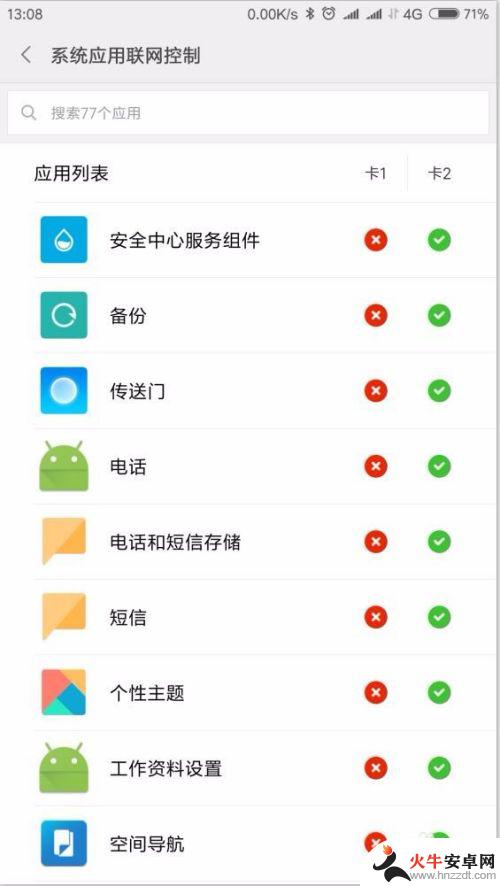
9.另外,再点击右上方圆点菜单。
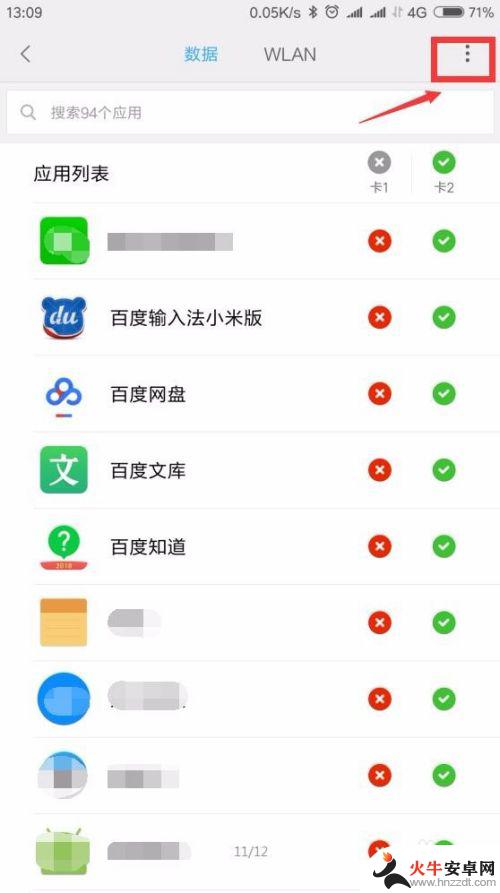
10.点击“新安装应用默认设置”,只选择用于上网的卡。
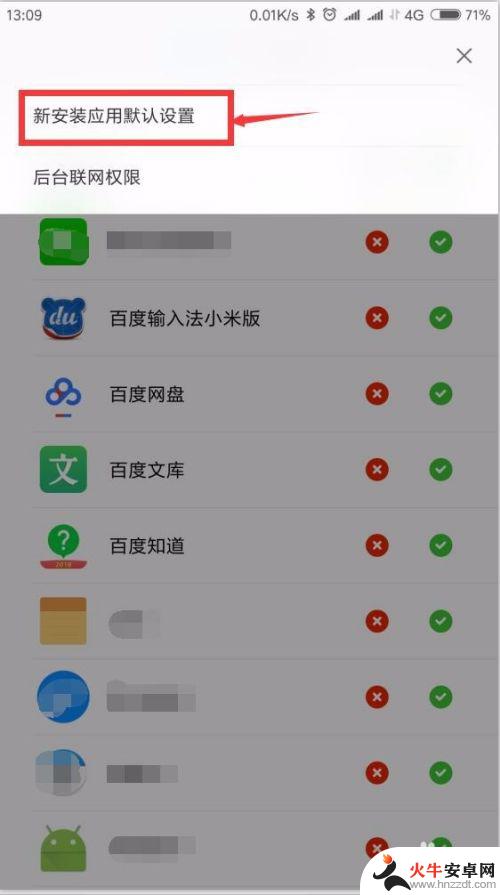
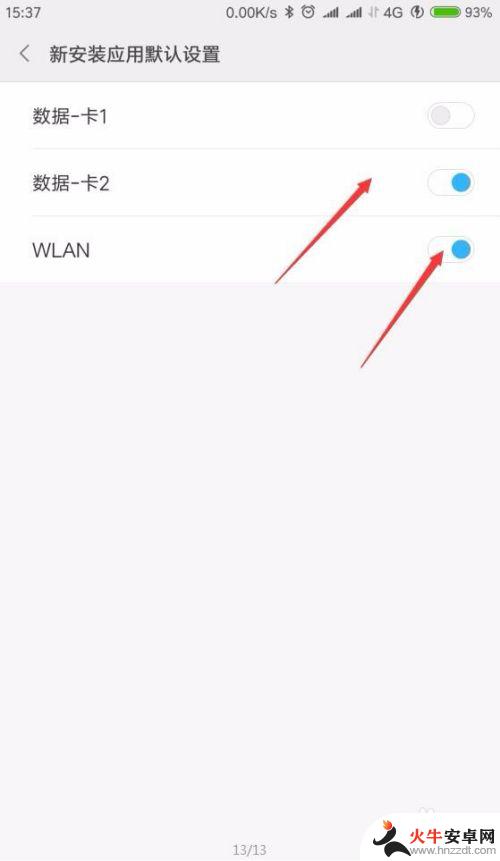
11.这样,基本上就设置完全使用一张卡的流量上网而完全禁止另一张卡流量上网了。
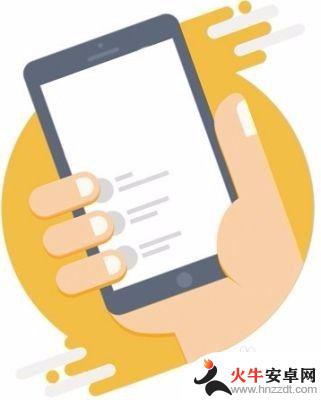
以上是手机应用如何使用流量上网的全部内容,如果您遇到相同的情况,请参考本文的方法进行处理,希望这对大家有所帮助。










